AutoCAD 2014怎麼設定圖形繪圖比例_AutoCAD 2014設定圖形繪圖比例的方法
AutoCAD 2014中繪製圖形時,設定適當的比例至關重要。如果不正確設定比例,可能會導致圖形不準確或無法如預期縮放。本篇文章詳細介紹了在AutoCAD 2014中設定圖形繪圖比例的步驟,並提供範例圖片進行示範。繼續閱讀以了解如何準確設定比例並確保您的圖形精確無誤。
第一步:先開啟AutoCAD 2014軟體,點選自訂快速存取工具列向下箭頭,如下圖所示。
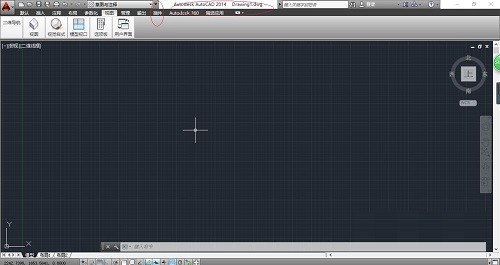
第二步:彈出下拉清單選項。選擇"顯示功能表列"項,用於顯示系統選單欄,如下圖所示。
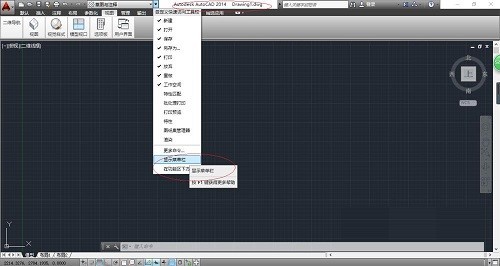
第三步:召喚出"系統選單列"區,點擊"格式"圖標,如下圖所示。
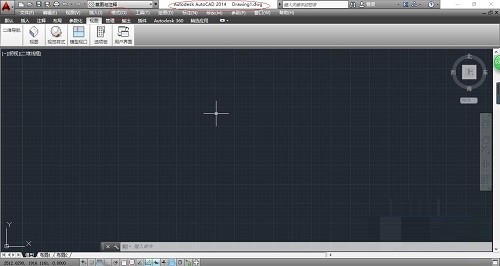
第四步:彈出"格式"選單項目。選擇"比例縮放清單..."項,用於設定圖形的繪圖比例,如下圖所示。
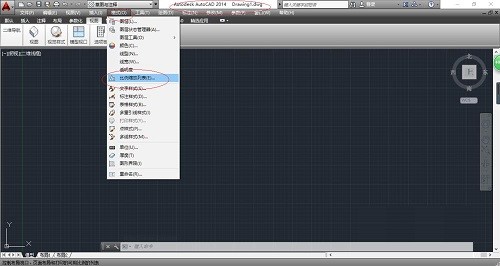
第五步:彈出"編輯圖形比例"對話框,點擊"新增..."按鈕,輸入顯示在比例列表中的名稱、設定圖紙單位和圖形單位,如下圖所示。
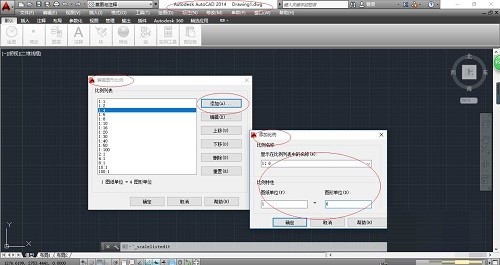
第六步:最後即可完成設定圖形的繪圖比例操作,如下圖所示。
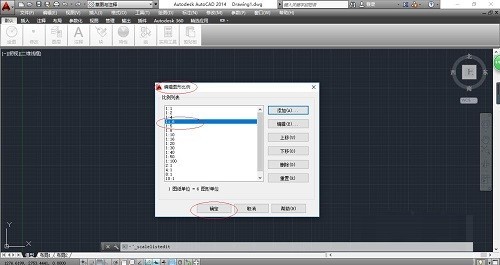 #
#
以上是AutoCAD 2014怎麼設定圖形繪圖比例_AutoCAD 2014設定圖形繪圖比例的方法的詳細內容。更多資訊請關注PHP中文網其他相關文章!
本網站聲明
本文內容由網友自願投稿,版權歸原作者所有。本站不承擔相應的法律責任。如發現涉嫌抄襲或侵權的內容,請聯絡admin@php.cn

熱AI工具

Undresser.AI Undress
人工智慧驅動的應用程序,用於創建逼真的裸體照片

AI Clothes Remover
用於從照片中去除衣服的線上人工智慧工具。

Undress AI Tool
免費脫衣圖片

Clothoff.io
AI脫衣器

Video Face Swap
使用我們完全免費的人工智慧換臉工具,輕鬆在任何影片中換臉!

熱門文章
<🎜>:種植花園 - 完整的突變指南
3 週前
By DDD
<🎜>:泡泡膠模擬器無窮大 - 如何獲取和使用皇家鑰匙
3 週前
By 尊渡假赌尊渡假赌尊渡假赌
如何修復KB5055612無法在Windows 10中安裝?
3 週前
By DDD
北端:融合系統,解釋
3 週前
By 尊渡假赌尊渡假赌尊渡假赌
Mandragora:巫婆樹的耳語 - 如何解鎖抓鉤
3 週前
By 尊渡假赌尊渡假赌尊渡假赌

熱工具

記事本++7.3.1
好用且免費的程式碼編輯器

SublimeText3漢化版
中文版,非常好用

禪工作室 13.0.1
強大的PHP整合開發環境

Dreamweaver CS6
視覺化網頁開發工具

SublimeText3 Mac版
神級程式碼編輯軟體(SublimeText3)




